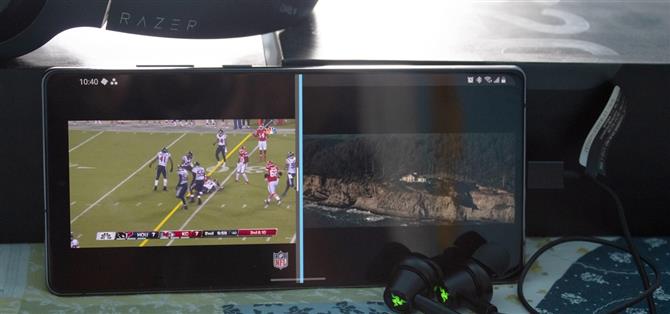Seria Galaxy Note 20 ma jeden z największych ekranów w każdym smartfonie. Tak ogromny wyświetlacz nie tylko ułatwia oglądanie filmów, ale także sprawia, że tryb podzielonego ekranu jest bardziej opłacalny, ponieważ każda połowa ekranu jest wystarczająco duża, aby cieszyć się zawartością – w tym dwoma różnymi filmami.
Jeśli jakikolwiek telefon został zaprojektowany do użytku w ten sposób, to jest to seria Galaxy Note 20. Dzięki Qualcomm Snapdragon 865+ SoC i 8 lub 12 GB pamięci RAM ma wszystkie komponenty potrzebne do udostępniania wyświetlacza telefonu pobliskim znajomym. Możesz nie tylko odtwarzać dwa filmy, ale także podzielić dźwięk na różne źródła, abyś Ty i Twój znajomy mogli cieszyć się tym, co chcesz, nawet z jednym telefonem.
- Nie przegap: pierwszych 12 aplikacji, które powinieneś zainstalować na swoim Galaxy Note 20
Krok 1: Zainstaluj SoundAssistant
Aby to umożliwić, potrzebujesz tylko jednej aplikacji, własnego SoundAssistant firmy Samsung. Jeśli nie masz jeszcze tej fantastycznej aplikacji zainstalowanej na swoim Galaxy Note 20, skorzystaj z poniższego łącza, aby ją natychmiast pobrać. Ta aplikacja nie tylko umożliwia odtwarzanie dwóch różnych filmów, ale także pozwala dostosować liczbę stopni głośności, dodać korektor do panelu głośności i wiele więcej.
- Galaxy Store Link: SoundAssistant (bezpłatny)

Krok 2: Włącz Multi Sound
Po zainstalowaniu otwórz aplikację i włącz przełącznik „Multi sound”. Zostaniesz poproszony o wybranie aplikacji, co można zrobić, wybierając opcję „Wybierz”. Na nowej stronie wybierz aplikację do strumieniowego przesyłania wideo, którą chcesz oglądać jednocześnie. Po wybraniu ta aplikacja będzie odtwarzać dźwięk nawet podczas odtwarzania wideo z innego źródła.


Krok 3: Podziel swoje audio
Wróć do strony głównej SoundAssistant i wybierz „Oddzielny dźwięk aplikacji” znajdujący się tuż pod poprzednią opcją. Włącz przełącznik na następnej stronie i wybierz „Wybierz” w wyskakującym okienku. Zobaczysz podobną stronę jak w kroku 2. Wybierz z listy tę samą aplikację, którą wybrałeś w kroku 2.
Po wybraniu ta aplikacja będzie mogła odtwarzać dźwięk na oddzielnym urządzeniu audio. Gdyby ta funkcja nie była włączona, podczas odtwarzania dwóch filmów dźwięk obu aplikacji byłby odtwarzany jednocześnie z tego samego głośnika lub słuchawek. Domyślnie jest ustawiony na dowolne podłączone urządzenie audio Bluetooth, nie zmieniaj tego.


Krok 4: Wypróbuj
Teraz sparuj urządzenie Bluetooth ze swoim telefonem i otwórz tę samą aplikację wideo, dla której ustawiłeś „Wiele dźwięków” i „Oddzielny dźwięk aplikacji”, i odtwarzaj wideo. Powinno to wyjść z urządzenia audio Bluetooth, tak jak zwykle. Ale użyj trybu podzielonego ekranu, aby otworzyć inną aplikację i odtworzyć wideo. Dźwięk będzie odtwarzany z głośnika telefonu zamiast Bluetooth, kończąc proces.
- Więcej informacji: Jak otworzyć 2 aplikacje jednocześnie w trybie podzielonego ekranu Androida
Należy zwrócić uwagę na to, że dźwięk wysyłany do głośnika nie może wykorzystywać funkcji Dual Audio firmy Samsung do przesyłania go do innych słuchawek lub głośnika Bluetooth. Jeśli więc chcesz podzielić dźwięk, ale nie chcesz, aby pochodził z głośnika telefonu, podłącz parę słuchawek USB-C (takich jak słuchawki AKG, które zostały dostarczone w pudełku). Będą one odtwarzać ten sam dźwięk, co głośnik telefonu, ale nie będzie odtwarzany przez Bluetooth.
Zapewnij bezpieczeństwo połączenia bez miesięcznego rachunku. Uzyskaj dożywotnią subskrypcję VPN Unlimited na wszystkie swoje urządzenia dzięki jednorazowemu zakupowi w nowym sklepie Android How Shop i oglądaj Hulu lub Netflix bez ograniczeń regionalnych.
Kup teraz (80% zniżki)>